چه باید بدانیم
- فایل فونت را دانلود و از حالت فشرده خارج کنید.
- روی فایل دوبار کلیک کنید و Install را انتخاب کنید.
این مقاله نحوه نصب فونت ها را در ویندوز 7 با استفاده از چند روش و همچنین نحوه حذف آنها را در صورت تغییر نظر توضیح می دهد.
از ژانویه 2020، مایکروسافت دیگر از ویندوز 7 پشتیبانی نمی کند. توصیه می کنیم برای ادامه دریافت به روز رسانی های امنیتی و پشتیبانی فنی، به ویندوز 10 ارتقا دهید.
افزودن ایمن فونت به ویندوز
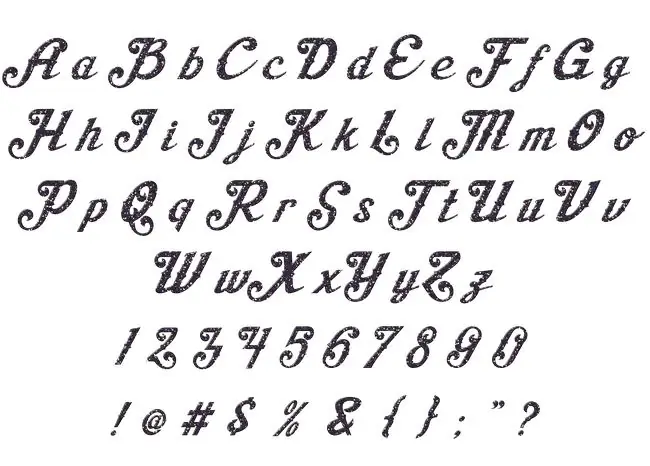
همانند هر نوع فایل یا نرم افزاری که بر روی رایانه خود دانلود می کنید، می خواهید مطمئن باشید که هر قلمی که نصب می کنید ایمن است.
- به دنبال فونتها در وبسایتهای معتبر یا بهعنوان بخشی از فهرستهای انتخاب شده در وبسایتی که به آن اعتماد دارید بگردید.
- علاوه بر این، مطمئن شوید که دکمه دانلود صحیح را انتخاب کرده اید. تبلیغات حاوی گرافیک های گمراه کننده که شبیه دکمه های دانلود هستند می توانند شما را فریب دهند تا چیزی بالقوه خطرناک را نصب کنید.
یک مکان خوب برای یافتن فونت هایی که می دانید ایمن هستند صفحه تایپوگرافی مایکروسافت است. همچنین اطلاعات زیادی در مورد فونت های فعلی و در حال توسعه مایکروسافت در آنجا خواهید یافت.
فایل فونت را از حالت فشرده خارج کنید
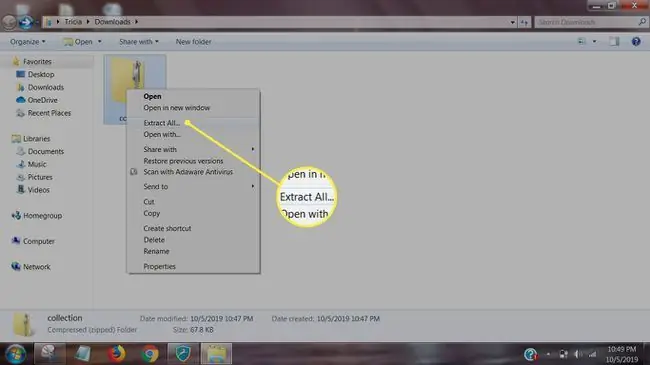
در بیشتر موارد، فونت های جدید به صورت فایل ZIP در رایانه شما دانلود می شوند. قبل از اینکه بتوانید فونت ها را به ویندوز اضافه کنید، باید آنها را از حالت فشرده خارج کرده یا استخراج کنید.
- به فایل فونتی که دانلود کردهاید، که احتمالاً در پوشه دانلودهای شما است، بروید.
- روی پوشه کلیک راست کرده و Extract All را انتخاب کنید.
- مکانی را که میخواهید فایلهای فونت زیپ نشده را ذخیره کنید انتخاب کنید و Extract را انتخاب کنید.
نحوه نصب فونت در ویندوز 7 از پوشه فونت
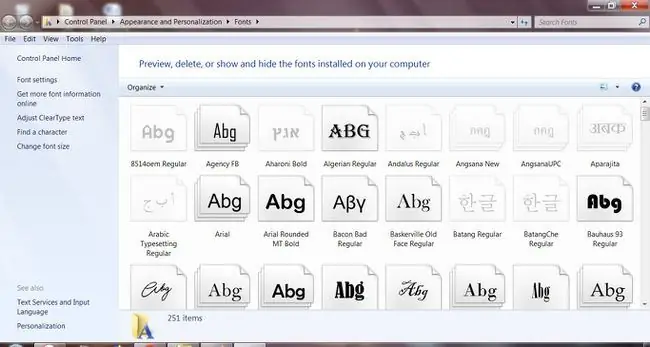
فونت ها در پوشه فونت ویندوز 7 ذخیره می شوند. هنگامی که فونت های جدید را دانلود کردید، می توانید آنها را مستقیماً از این پوشه نیز نصب کنید.
- برای دسترسی سریع به پوشه، Start را فشار دهید و Run را انتخاب کنید یا کلید Windows را فشار دهید. + R. %windir%\fonts را در کادر Open تایپ کنید و OK را انتخاب کنید.
- به منوی File بروید و Install New Font را انتخاب کنید. را انتخاب کنید.
- به مکانی که فونت استخراج شده را در آن ذخیره کرده اید بروید.
- فایلی را که می خواهید نصب کنید انتخاب کنید (اگر بیش از یک فایل برای فونت وجود دارد، فایل ttf.،.otf یا fon. را انتخاب کنید). اگر میخواهید چندین فونت نصب کنید، کلید Ctrl را هنگام انتخاب فایلها فشار داده و نگه دارید.
- Copy Fonts To Fonts Folder را انتخاب کنید و OK را انتخاب کنید. را انتخاب کنید.
چگونه فونت ها را از فایل نصب کنیم
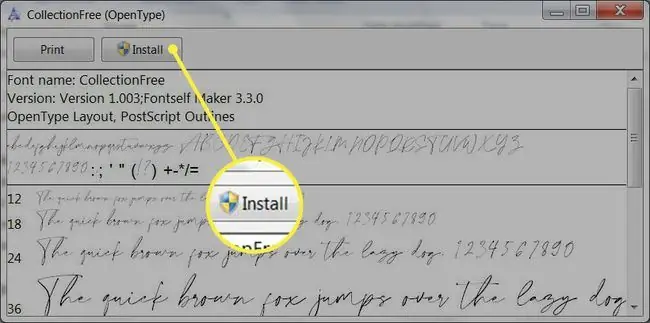
همچنین میتوانید فونتها را در ویندوز 7 مستقیماً از فایل فونت دانلود شده پس از اینکه آن را از حالت فشرده خارج کردید نصب کنید.
- به فایل فونت که دانلود و استخراج کردید بروید.
- روی فایل فونت دوبار کلیک کنید (اگر چندین فایل در پوشه فونت وجود دارد، را انتخاب کنید.ttf ،. otf ، یا .fon فایل).
- Install را در بالای پنجره انتخاب کنید و کمی صبر کنید تا فونت روی رایانه شما نصب شود.
Uninstall Fonts
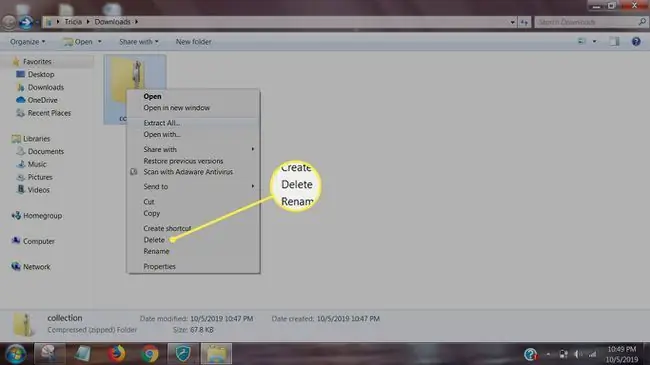
اگر تصمیم گرفتید که فونتی را دوست ندارید، می توانید آن را از رایانه خود حذف کنید.
- به پوشه Fonts بروید.
- فونتی را که می خواهید حذف کنید را انتخاب کنید و Delete را فشار دهید (یا Delete را از آن انتخاب کنید. منوی File).
- Yes را انتخاب کنید اگر پنجره درخواستی ظاهر شد که از شما می پرسد آیا می خواهید فونت(ها) را حذف کنید.






